こんにちは、ノオト(@knowledge_notes)です。
 ノオト
ノオトブログを書くのに時間がかかりすぎる人は、音声入力をオススメします。
iPhone11にしてから「音声入力」が熱いです。
この記事は音声入力を使って書いています。
それでは、いってみましょう!
ブログを書く上での一番の悩み
ブログを書く時の一番の悩みを解説します。
ブログを書くって、時間がかかりすぎる!
・ブログを100記事書きたい!
・毎日更新したい!
意気込んで始めたのはいいんですが、なかなか記事作成が進みません。
文字入力が遅いし、ミスタイプも煩わしい。
キーボードを使って書くのは、とても時間がかかることですよね。
・一つの文字を打つのにキーボードを叩く必要がある
・ 変換ミスやタイプミスなど細かいところで煩わしい
なんとか、ブログの書き方を効率的にできないかと思い、音声入力にたどり着きました!
WordPressで簡単に使える音声入力方法3つ
WordPressを書くために使える音声入力のうち、初心者向けの3つを解説します。
3つの音声入力方法
・Macの標準音声入力機能
・WordPress Web Speech API
・Google Chrome の拡張機能VoiceIn
音声入力をするために、3つの方法を試しました。
どれも、音声入力を行うための機能です。
Macの標準音声入力機能
・システム環境設定 > キーボード > 音声入力を選ぶ
・音声入力を「オン」にする
これだけで利用できます。Macユーザは気軽に使えるのがうれしいです。
WordPress Web Speech API
Web Speech APIを使った、Wordpressのアドインです。自動文字起こしを得意とします。
・日本語のみ対応です。
・WordPressの編集画面(テキストモード)に入力されていくので、コピペがいらないのがイイ感じ。
・ビジュアルモードでは利用できないのがデメリット
Google Chrome の拡張機能VoiceIn
GoogleChromeの拡張アドインです。
Macの標準音声入力機能
WordPress Web Speech APIは私にはイマイチでした
・有効化したらエラーメッセージが出たこと(使えるけどね)
・音声認識した文章のコピペが必要なこと
WordPress Web Speech APIを使ってみた感想です。(作者の人すみません)
有効化したらエラーメッセージが出た
こんな感じのエラーが出たままになります。
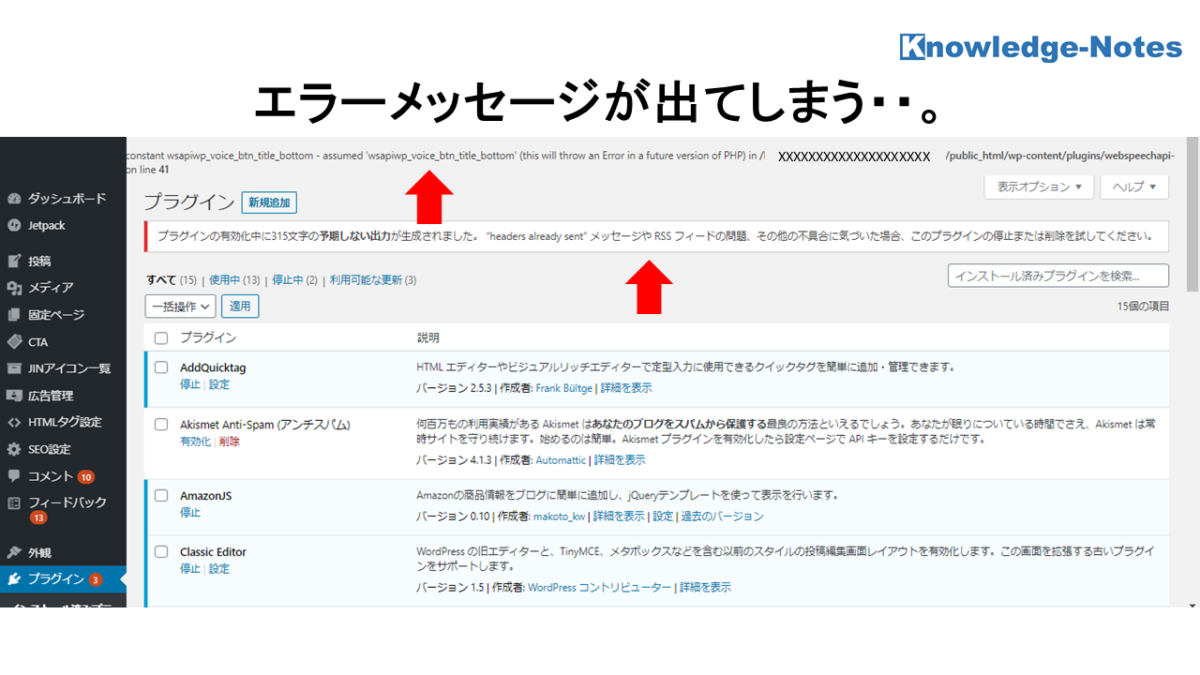

音声認識した文章のコピペが必要だった
加えて、テキストモードでの使用にのみ音声認識をそのまま記載できます。ビジュアルモードを使う場合は、認識した音声をいちいちコピペしなければいけません。
コピペ、まじか…
もともと音声認識をしたいのは、記事を書くスピードを上げたいからなので、「音声入力」をしたいわけではありません。
上記の理由から、このブログは Google Chrome の拡張機能VoiceIn(ボイスイン)で書くことにしました。
Google Chrome の拡張機能VoiceInのいいところ
1インストールが簡単
2操作が簡単
3いちいちオンオフしなくていい
Google Chrome の拡張機能VoiceInの いいところを三つ上げます。
1インストールが簡単
Webで検索して1分ぐらいでも使えるようになりました。インストールすればいいだけなので、とてもシンプルです。
2操作が簡単
操作も簡単でブラウザのマイクボタンを押すだけで音声入力開始。
ボタンひとつで音声入力開始できて、WordPress問わずテキストボックスであれば、どこにでも入れることができるというのはもうめちゃくちゃ便利です。
3マイクをいちいちオンオフしなくていい
三つ目が一番いいかもしれません。
「マイクをオンにし続けることができる」のでひたすらしゃべり続けることができます。
少し編集してから、また喋り出すということも繰り返し行うことができます。この良さは、ちょっと表現しづらいんですが自分で試してみるのが一番いいと思います。
ハマりますよ!
逆に、マイクがオフになる例としては、Google ドキュメントでの音声入力があります。Google ドキュメントの音声入力だと一定時間を置くとボタンOFFになり、押し直さないといけません。
この「マイクをオンにし続けることができる」ところが、VoiceInのメリットだと思います。
Google Chrome の拡張機能VoiceInをもっと活用したい
めちゃくちゃ便利なのですが、私の会社では、このプラグインの使用が許可されてないところが残念です。
会社でソフトウェアをインストールする際は申請が必要なんですがこの Google Chrome の拡張機能というところはOKが出てません。ビジネスでも音声入力が使えるようになるとより効率良いと思います。
普段のメモは、OneNote+音声入力です。移動中でもぶつぶつしゃべってメモをしています。
正直、いちいちキーボードにタイプしていくというのは、とても労力がいることです。早く音声入力が一般的になると嬉しいです。
こちらもどうぞ
音声入力してから2週間とその効果をまとめました。


[amazonjs asin=”B07G7ZGHR9″ locale=”JP” title=”スマホ音声入力を習慣化させる36 のコツ・マインド: 文章を楽に早く書く!”]



